مەزمۇن جەدۋىلى
سىز يەنىلا Lightroom دا بىرلا ۋاقىتتا بىرلا رەسىم بىلەن ئىشلەۋاتامسىز؟ مەيلى تەشكىللەش ، تەھرىرلەش ، سېلىشتۇرۇش ياكى ماسقەدەملەش بولسۇن ، ئۇنى بىر قېتىمدا بىر قېتىم قىلىش ۋاقىت ئىسراپ قىلالايدۇ.
ھەي! مەن كارا ، ئەگەر سىز Lightroom دىكى بىر قانچە رەسىمنى قانداق تاللاشنى بىلمىسىڭىز ، مەن كاللىڭىزنى ئۇرماقچى! چىراغ نۇرىدا سىزنى سانسىز سائەت تېجەڭ.
بۇ ماقالىدە ، Lightroom دا بىرلا ۋاقىتتا بىر نەچچە رەسىمنى قانداق تاللاشنى ئۆگىنىسىز. سىز ئېكسپورت قىلماقچى بولغان ، تۈركۈملەپ تەھرىرلەيدىغان ياكى ئۆچۈرمەكچى بولغان رەسىملەرنى تاللىسىڭىز ياكى قولدا تاللىسىڭىز بولىدۇ. ئەسكەرتىش: <<> چىراغ نۇرىدىكى كۆپ رەسىمنى تاللاش تېزلەتمىسى
ئەگەر مەشغۇلات سىستېمىڭىزنىڭ ھۆججەت توركۆرگۈسىدىكى بىر قانچە رەسىمنى قانداق تاللاشنى بىلسىڭىز ، جەڭدە غەلىبە قىلغان بولىسىز. چىراغ نۇرىدىكى رەسىملەرنى تۈركۈملەپ تاللىغاندا ئاساسەن ئوخشاش.
بىر يۈرۈش بىرىنچى ۋە ئاخىرقى رەسىملەرنى چەككەندە ئۇدا رەسىملەرنى تاللاڭ سىز تاللىغان ئىككى رەسىم ، ئارىسىدىكى بارلىق رەسىملەر قوشۇلىدۇ. بۇ ھەم ئىلگىرىلەش ۋە ئارقىغا قاراپ ئىشلەيدۇ.
ھەر بىر شەخسنى چەككەندە يەككە رەسىملەرنى تاللاڭ ئۇدا بولمىغان رەسىملەرنى تاللاش ئۈچۈن رەسىم. قىلالايسىزئالدى بىلەن Shift كۇنۇپكىسى بىلەن بىر يۈرۈشنى تاللاڭ ، ئاندىن Ctrl ياكى بۇيرۇق كۇنۇپكىسىغا ئالماشتۇرۇپ ، تاللىغان گۇرۇپپىڭىزغا ئايرىم رەسىم قوشۇڭ. بارلىق رەسىملەرنى تاللاڭ
Ctrl + A (Windows) ياكى بۇيرۇق + A نى بېسىڭ (macOS) ئاكتىپ ھۆججەت قىسقۇچ ياكى يىغىپ ساقلاشتىكى بارلىق رەسىملەرنى تېزلىكتە تاللايدۇ. قانداقلا بولمىسۇن ، رەسىملەرنى تاللىغان يەردىن ئازراق ئۆزگىرىدۇ.
كۈتۈپخانا مودۇلى
كۆپ ساندىكى رەسىملەرنى تاللاشنىڭ ئەڭ ئاسان ئۇسۇلى نېمە؟ كۇتۇپخانا مودۇلىدىكى كاتەكچە كۆرۈنۈشىنى ئىشلىتىڭ. ئەگەر سىز كۇتۇپخانا بۆلىكىدە بولسىڭىز ، خىزمەت بوشلۇقىنىڭ سول سول بۇلۇڭىدىكى Grid كۇنۇپكىسىنى باسسىڭىز بولىدۇ.
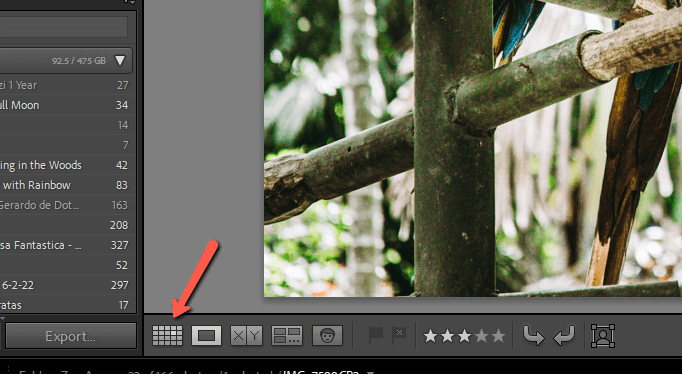
تور ئېچىلغاندا ، ئاكتىپ ھۆججەت قىسقۇچ ياكى توپلامدىكى رەسىملەرنى كاتەكچە شەكلىدە كۆرىسىز. ئاستىدىكى رەسىملىك فىلىمدە كۆرسىتىلگەن ئوخشاش رەسىملەرنى كۆرەلەيسىز. ئېكراننىڭ ئاستى تەرىپىدىكى يا ئوقنى چېكىپ ، فىلىمنىڭ كۆرۈنۈشىنى ئالماشتۇرۇڭ ۋە ئۆچۈرۈڭ. ئۇدا رەسىملەر ئۈچۈن نى يۆتكەڭ ، Ctrl ياكى بۇيرۇق ئۇدا.
باشقا چىراغ مودۇلى
باشقا چىراغ مودۇللىرىنىڭ ھېچقايسىسىدا رەسىم كۆرۈش ئۈچۈن قولايلىق تور يوق. قانداقلا بولمىسۇن ، ئۇلارنىڭ ھەممىسىنىڭ ئاستى تەرىپىدە كىنو فىلىمى بار. ئەگەر لازىم بولسا ئۇنى ئوق بىلەن باغلاڭ.
بىز مۇھاكىمە قىلغان ئوخشاش تېزلەتمىلەر ئارقىلىق فىلىمدىن رەسىملەرنى تاللىيالايسىز. چاشقىنەكنىڭ ئاستىغا سىيرىلىپ ئوڭ تەرەپكە بۇرۇلۇپ بارلىق رەسىملەرنى زىيارەت قىلىڭ.
نۇرلۇق ئۆيگە ئەكىرىش ئۈچۈن كۆپ خىل رەسىمنى قانداق تاللاش
ئىمپورت ئېكرانىدىكى رەسىملەرنى تاللاشمۇ سەل ئوخشىمايدۇ. بۇ كۆپ رەسىمنى قانداق تاللاشنى ئۆگىنىدىغان مۇھىم جاي ، چۈنكى سىز ھەر قېتىم چىراغ نۇرىغا كىرگەندە بۇ ھۈنەرگە ئېھتىياجلىق بولىسىز.
1-قەدەم: كۈتۈپخانا مودۇلىدا ، ئېكراننىڭ سول ئۈستى تەرىپىدىكى ئەكىرىش كۇنۇپكىسىنى بېسىڭ.
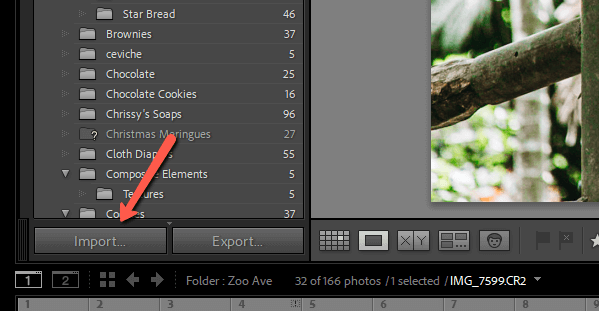
ئېكراننىڭ سول تەرىپىدە رەسىملەرنى ئەۋەتمەكچى بولغان ھۆججەت قىسقۇچنى تاللاڭ.
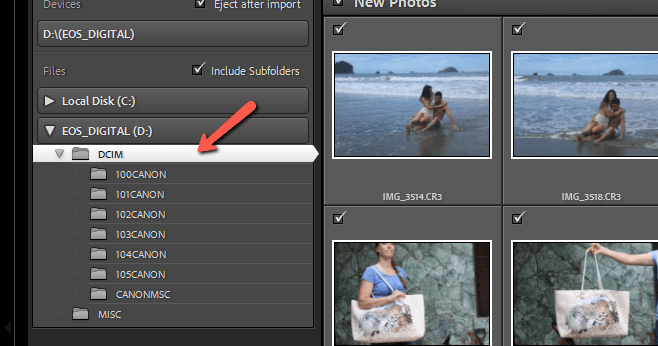
Lightroom غا كىرگۈزۈلمىگەن ھەر قانداق رەسىم تورنىڭ سول ئۈستى بۇرجىكىدە تەكشۈرۈش بەلگىسى بىلەن كۆرۈنىدۇ. تەكشۈرۈش بەلگىسى رەسىمنىڭ Lightroom غا ئەكىرىش ئۈچۈن تاللانغانلىقىنى كۆرسىتىدۇ. ئېكران.
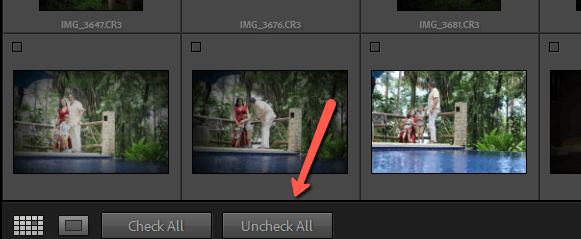
2-قەدەم: ئادەتتىكىگە ئوخشاش ئەۋەتمەكچى بولغان رەسىملەرنى تاللاڭ. ئۇدا رەسىملەرنى تاللاش ئۈچۈن Shift نى ۋە ئۇدا بولمىغان Ctrl ياكى بۇيرۇق نى تاللاڭ.تاللاشلار. رەسىملەرنىڭ سول ئۈستى ئۈستى بۇرجىكىدە تەكشۈرۈش بەلگىسى بولۇشى كېرەك.
تاللانغان رەسىملىرىڭىزنىڭ خالىغان كىچىك رامكىسىنى چېكىڭ ، تاللانغان رەسىملەرنىڭ ھەممىسىگە خەتكۈچ تاپشۇرۇلىدۇ.
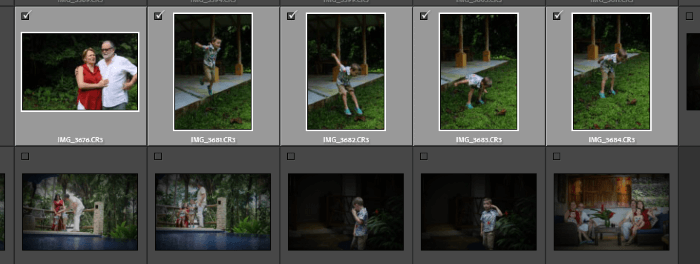
3-قەدەم: ئەكىرىشنى بېسىڭ ئوڭ تەرەپتىكى كۇنۇپكىسى ، سىز تاللىغان رەسىملەرنىڭ ھەممىسى Lightroom غا ئىمپورتلىنىدۇ.
دەرىجىدىن تاشقىرى ئاسان ، شۇنداقمۇ؟
چىراغ نۇرى فوتوگرافلارنىڭ بىرلا ۋاقىتتا كۆپ ساندىكى رەسىملەر بىلەن ئىشلىشىنى ناھايىتى ئاسانلاشتۇرىدۇ. نېمىلا دېگەنبىلەن ، بەزىلىرىمىز بىراقلا نەچچە يۈز پارچە رەسىم بىلەن ئىشلەيمىز ۋە بىر نەچچە مىڭ پارچە رەسىم توپلىمىنى باشقۇرىمىز. بىز بۇ ۋەزىپىلەرنى تېز ئورۇندىيالايدىغان بارلىق ياردەملەرگە موھتاج!
Lightroom دىكى باشقا پايدىلىق قوراللارغا قىزىقامسىز؟ يۇمشاق دەلىللەش ئىقتىدارى توغرىسىدىكى دەرسلىكىمىزنى تەكشۈرۈپ بېقىڭ ، غەلىتە رەڭلىك رەسىمنى ھەرگىز بېسىپ چىقارماڭ!

